In einem Packet Capture-Paket werden die Paketdaten eines Netzwerks gesammelt. Diese Dateien werden verwendet, um die Netzwerkmerkmale zu analysieren. Sie können die Daten zum Debuggen des Netzwerkdatenverkehrs und zum Ermitteln des Netzwerkstatus verwenden.
Als Operator-Superuser und Operator-Admin-Benutzer können Sie PCAP-Pakete (Packet Capture) für Gateways erstellen, verwalten, herunterladen und löschen, die sowohl von Operator- als auch von Partnerbenutzern erstellt wurden.
Hinweis: Operator Business Specialist-Benutzer und Operator-IT-Supportbenutzer können nur die generierten PCAP-Pakete anzeigen und die CSV-Datei herunterladen.
So erstellen Sie ein PCAP-Paket:
- Klicken Sie im Operator-Portal auf die Registerkarte Gateway-Verwaltung (Gateway Management) und wählen Sie im linken Navigationsbereich Diagnosepakete (Diagnostic Bundles) aus.
Die Seite Diagnosepakete (Diagnostic Bundles) wird mit den vorhandenen Diagnosepaketen angezeigt.
- Zum Erzeugen eines neuen PCAP-Pakets klicken Sie auf PCAP-Paket anfordern (Request PCAP Bundle).
- Konfigurieren Sie im Dialogfeld PCAP-Paket anfordern (Request PCAP Bundle) die folgenden Details und klicken Sie auf Generieren (Generate).
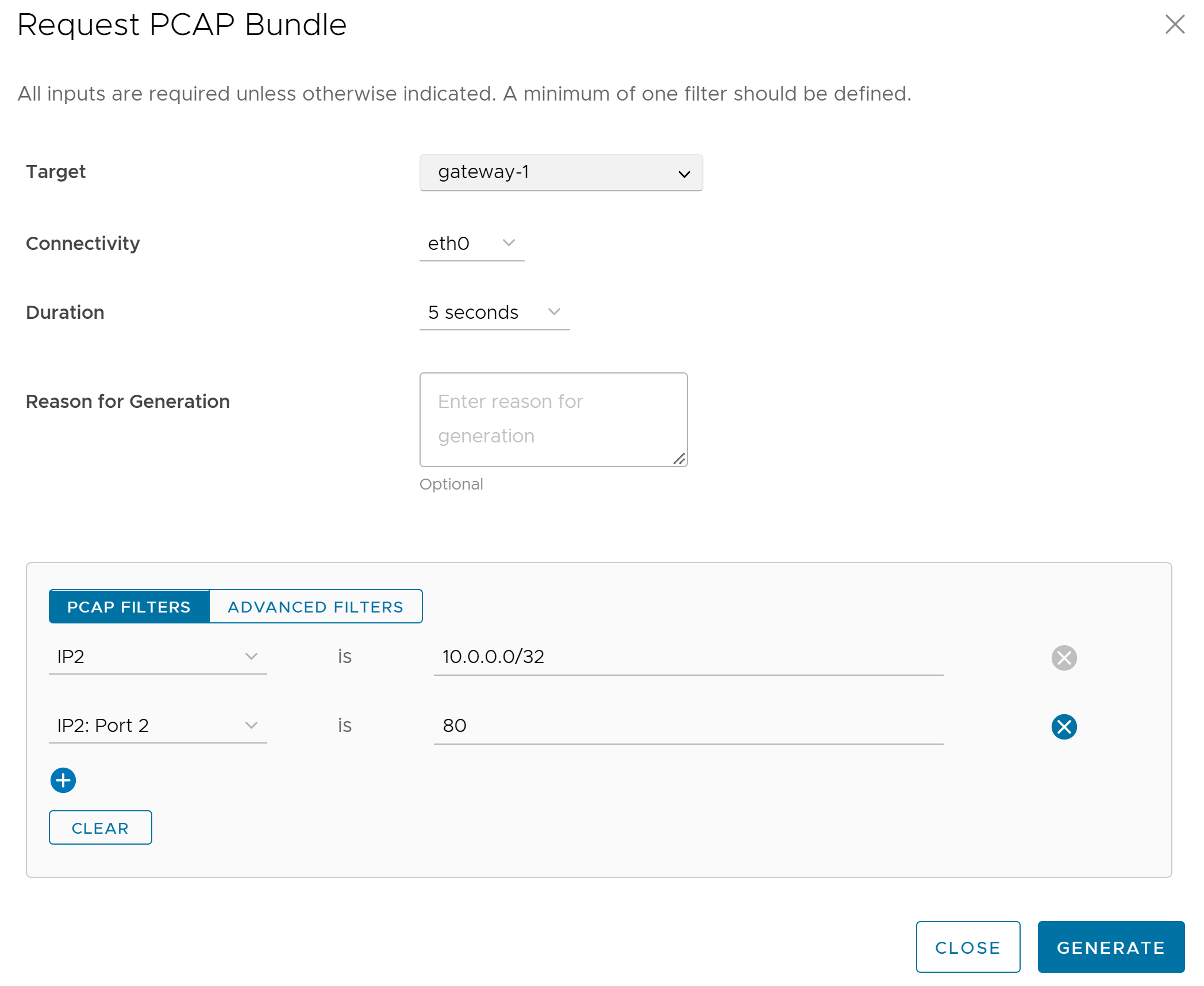
Feld Beschreibung Ziel (Target) Wählen Sie das Ziel-Gateway aus der Dropdown-Liste aus. Die Pakete werden vom ausgewählten Gateway erfasst. Konnektivität (Connectivity) Wählen Sie eine Schnittstelle oder eine Edge-ID aus der Dropdown-Liste aus. Die Pakete werden auf der ausgewählten Schnittstelle oder dem Gateway zugeordneten Edge erfasst. Dauer (Duration) Wählen Sie die Zeit in Sekunden aus. Die Pakete werden für die gewählte Dauer erfasst. Der Standardwert beträgt 5 Sekunden. Grund für die Erstellung (Reason for Generation) Sie können optional einen Grund für die Erstellung des Pakets eingeben. PCAP-Filter (PCAP Filters) Sie können PCAP-Filter definieren, anhand derer Sie die zu generierenden PCAP-Daten steuern möchten, indem Sie die folgenden Optionen auswählen: - IP1: Geben Sie eine IPv4-Adresse, eine IPv6-Adresse oder eine Subnetzmaske ein.
- IP2: Geben Sie eine IPv4-Adresse, eine IPv6-Adresse oder eine Subnetzmaske ein.
- IP1:Port1: Geben Sie eine Port-ID ein, die IP1 zugeordnet ist.
- IP2:Port2: Geben Sie eine Port-ID ein, die IP2 zugeordnet ist.
- Protokoll: Wählen Sie ein Protokoll aus der Liste aus.
Hinweis: Wenn Sie sich für die Verwendung der PCAP-Filterfunktion entscheiden, müssen Sie mindestens einen Filter definieren.Erweiterte Filter (Advanced Filters) Sie können Freiformfilter definieren, anhand derer Sie die zu generierenden PCAP-Daten steuern möchten. Die Seite Diagnosepakete (Diagnostic Bundles) enthält die Details des PCAP-Pakets, das erstellt wird, zusammen mit dem Status.
- Um ein generiertes Paket herunterzuladen, klicken Sie auf den Link neben Abschließen (Complete) in der Spalte Anforderungsstatus (Request Status) oder wählen Sie das Paket aus und klicken Sie auf Paket herunterladen (Download Bundle). Das Paket wird als ZIP-Datei heruntergeladen.
- Die abgeschlossenen Pakete werden automatisch an dem Datum gelöscht, das in der Spalte Bereinigungsdatum (Cleanup Date) angezeigt wird. Sie können auf den Link zum Bereinigungsdatum klicken oder das Paket auswählen und auf Mehr (More) > Bereinigungsdatum aktualisieren (Update Cleanup Date) klicken, um das Datum zu ändern.
- Um ein Paket manuell zu löschen, wählen Sie das Paket aus und klicken Sie auf Löschen (Delete).